- Accueil
- Différentes utilisations des images et des clips vidéo
- Impression d’images
- Paramètres d’impression des informations de l’image
Fonts size
- S
- M
- L
Paramètres d'impression des informations de l'image
Vous pouvez organiser les informations, telles que le nom de fichier des images, la date de prise de vue et les paramètres de l’appareil photo, sous les images à imprimer. Il est possible d’insérer un titre, un texte ou le nombre de pages à imprimer dans l’en-tête et le pied de page.
Dans l’écran des paramètres d’impression, cochez [Imprimer les informations de la photo], puis cliquez sur [Paramètres...] en regard de la case à cocher pour afficher l’écran [Imprimer les informations de la photo].
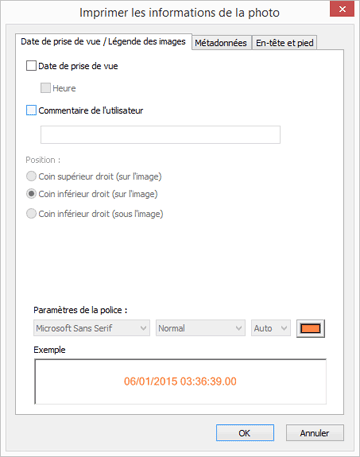
Onglet [Date de prise de vue / Légende des images]
Pour imprimer avec la date et l’heure de prise de vue insérées.
[Date de prise de vue]
Activez cette case à cocher pour imprimer les images avec la date de prise de vue. Si vous cochez aussi [Heure], l’heure de prise de vue s’imprime également.
[Texte]
Sélectionnez pour saisir du texte dans la zone.
[Position :]
Pour définir la zone dans laquelle la date et l’heure de prise de vue sont imprimées.
Si vous sélectionnez [Coin supérieur droit (sur l'image)] ou [Coin inférieur droit (sur l'image)], la date et l’heure de prise de vue s’impriment dans l’image.
Si vous sélectionnez [Coin inférieur droit (sous l'image)], la date et l’heure de prise de vue s’impriment sous l’image.
[Paramètres de la police :]
Pour définir le type, le style (par exemple, gras ou italique), la taille et la couleur de la police.
Si vous sélectionnez la taille de police [Auto], l’impression s’effectue automatiquement dans la taille de police optimale pour la zone d’impression de l’image.
Onglet [Métadonnées]
Pour imprimer en insérant les métadonnées incorporées aux images.
Il est possible d’imprimer certaines informations de prise de vue ainsi que la [Description] contenue dans les informations XMP/IPTC. Vous pouvez vérifier le contenu dans [Informations fichier/appareil] au sein de la palette [Réglages/Métadonnées].
Pour plus d’informations, consultez « Affichage des métadonnées ».
[Nom du fichier]
Activez cette case à cocher pour imprimer les images avec leur nom de fichier.
[Date de prise de vue]
Activez cette case à cocher pour imprimer les images avec la date de prise de vue. Si vous cochez aussi [Heure], l’heure de prise de vue s’imprime également.
[Légende des images]
Si cette case à cocher est activée, le contenu du champ [Légende des images] des [Informations sur le fichier 2] s’imprime.
[Description]
Si cette case à cocher est activée, le contenu du champ [Description] des informations XMP/IPTC s’imprime.
[Paramètres de base de l'appareil photo], [Informations supplémentaires sur l'appareil photo]
Pour imprimer les informations de prise de vue. Vous pouvez sélectionner les éléments des informations de prise de vue à imprimer en activant/désactivant les cases à cocher.
[Données position]
Pour imprimer des données de position.
Pour plus d’informations sur les données de position, consultez « Utilisation des données de position (Carte) ».
[Alignement :]
Pour définir l’alignement des chaînes de caractères lors de l’impression des [Métadonnées].
[Paramètres de la police :]
Pour définir le type, le style (par exemple, gras ou italique) et la taille de la police.
- Si vous sélectionnez la taille de police [Auto], l’impression s’effectue automatiquement dans la taille de police optimale pour la zone d’impression de l’image.
- La couleur de la police est automatiquement réglée sur noir ou blanc, selon le réglage de [Couleur d'arrière-plan :].
Onglet [En-tête et pied]
Pour imprimer un texte, tel qu’un titre ou un nombre de pages, dans l’en-tête ou le pied de page.
[En-têtes de page]
Activez cette case à cocher pour imprimer un texte dans l’en-tête de la page.
Entrez des caractères dans la zone de saisie, puis sélectionnez la position de l’en-tête.
- [Alignement :]
- Pour définir la position du texte saisi dans l’en-tête.
[Numéro de page]
Activez cette case à cocher pour imprimer les nombres de pages. Vous pouvez sélectionner la mise en page du nombre de pages.
- [Nombre total de pages (1/2)]
- Pour imprimer le nombre total de pages à droite du numéro de page.
- [Position :]
- Sélectionnez l’emplacement d’affichage des nombres de pages : [Haut] (dans l’en-tête) ou [Bas] (dans le pied de page).
- [Alignement :]
- Pour définir la position des nombres de pages dans l’en-tête ou le pied de page.
- Il est impossible de placer les nombres de pages et le texte de l’en-tête/pied de page à la même position.
[Pieds de page]
Activez cette case à cocher pour imprimer un texte dans le pied de page.
Entrez des caractères dans la zone de saisie, puis sélectionnez la position du pied de page.
- [Alignement :]
- Pour définir la position du texte saisi dans le pied de page.
[Paramètres de la police :]
Pour définir le type, le style (par exemple, gras ou italique) et la taille de la police.
- Si vous sélectionnez la taille de police [Auto], l’impression s’effectue automatiquement dans la taille de police optimale pour la zone d’impression de l’image.
- La couleur de la police est automatiquement réglée sur noir ou blanc, selon le réglage de [Couleur d'arrière-plan :].
Impression des informations de prise de vue
- Même si une image imprimée subit une rotation au moyen de l’option [Faire pivoter pour ajuster] des paramètres de disposition, la position des informations de prise de vue demeure inchangée à l’impression.
- Selon la zone d’impression, il est possible que certaines parties du contenu ne s’impriment pas alors qu’elles ont été sélectionnées pour l’impression dans l’onglet [Métadonnées].
